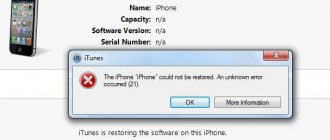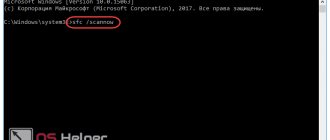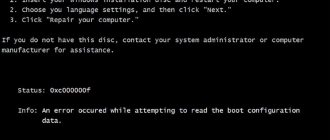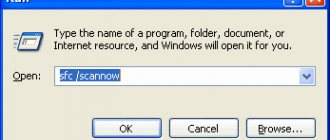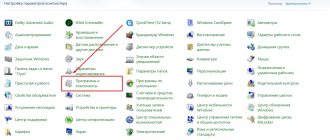Ошибка 4013 при восстановлении iPhone 4s, 5s, SE, 6, 7, 8, X — прямое свидетельство механического повреждения гаджета. Возникает на аппаратах, проходивших ремонт из-за ударов и попадания влаги. В нашей статье мы расскажем о проблеме и способах устранения.
Причины
Механические повреждения в моделях 4s, 5s, SE, 6, 7, 8, X могут заключаться в плохом контакте между деталями. Основные причины неполадок:
- повреждение соединения микросхемы, отвечающей за NAND память;
- приемный модуль Wi-Fi сигнала;
- модуль камеры.
Запчасти отвечают за правильную работу телефона, и малейший сбой приводит к появлению багов.
Как исправить ошибку 4013 при восстановлении iPhone
Самостоятельно исправить баг на Яблоке можно, для этого не потребуются специальные навыки. Проблема появляется при попытке обновить версию iOS или восстановить данные после ремонта. Перед тем как нести Айфон в сервис и грешить на производителя следует сделать самостоятельные попытки исправить ситуацию. В зависимости от метода, каким проводилось обновление прошивки, решение также будет проводиться аналогичным методом.
Ошибка активации Айфон 4/4S/5/5S/6/6S/7/X: что делать, если требуется обновление после сброса настроек
Методы борьбы с ошибкой 4013 в iTunes
Рассмотрим, как можно самостоятельно исправить ошибку программными способами. Первым делом необходимо проверить стабильность интернет подключения, поскольку сбой может появиться и по этой причине. Далее следует попробовать исключить как все системные проблемы соединения, так и механические. При нежелательном раскладе может потребоваться ремонт аппаратной части.
Способ 1. Перезагрузка устройств
Самым простейшим методом исправления системного сбоя является перезагрузка устройств. При этом компьютер перезагружается стандартным образом, а вот для iPhone и других девайсов на базе iOS необходимо выполнить принудительную перезагрузку.
Способ 2. Использование другого кабеля и порта USB
Возобновить подключение можно посредством другого разъёма USB. Часто проблема заключается именно в используемом порте компьютера. Попробуйте подключиться к разъёму на задней стенке системного блока, если у вас ПК. Когда речь идёт о ноутбуке, следует просто переключить кабель в любой другой порт, кроме 3.0, отличающийся от других синим цветом. Подключение должно выполняться напрямую без применения дополнительных устройств с помощью оригинального USB-шнура. Кроме того, нужно проверить кабель на наличие повреждений, перегибов и прочих дефектов. В случае обнаружения таковых, USB-шнур следует заменить новым.
Способ 3. Обновление iTunes
Давать сбой может устаревшая версия приложения, поэтому при появлении уведомления о 4013 ошибки iTunes при процедуре обновления либо восстановления iPhone 4s, 5s, 6 и других «яблок» нужно проверить наличие более свежих вариантов ПО. Проверить доступные обновления можно в соответствующем разделе меню Справка в Айтюнс. Установив последнюю версию, необходимо перезагрузить компьютер, после чего можно возобновить работу.
Способ 4. Переустановка iTunes
Если обновление программы до последней её версии не оказалось эффективным, более решительные меры предполагают полное удаление сервиса вместе со всеми компонентами и последующую установку. Для этих целей часто используются специальные программы, полностью деинсталирующие приложения, выполнить процедуру таким способом гораздо проще, чем вручную. По завершении удаления следует закачать и установить последнюю версию Айтюнс и перезагрузить компьютер.
Способ 5. Обновление ОС
Кроме обновлённой версии iTunes, на компьютере должна присутствовать также свежая операционная система. Для проверки имеющихся обновлений нужно перейти к Центру обновления Windows из «Панели управления» или «Параметров», в зависимости от версии операционки. После сканирования и установки доступных обновлений компонентов нужно перезагрузить компьютер.
Способ 6. Режим DFU
В ряде случаев помогает исправить ситуацию аварийный режим DFU, который запускается в экстренных случаях. Для выполнения процедуры необходимо сделать следующее:
- выключаем iPhone;
- подключаемся к компьютеру оригинальным кабелем USB;
- запускаем iTunes;
- нажимаем кнопку «Power» и держим её 3 секунды и, не отпуская, жмём также «Home»;
- удерживаем кнопки одновременно на протяжении 10 секунд, после чего отпускаем кнопку питания, а «Домой» продолжаем держать до тех пор, пока программа не увидит Айфон в режиме DFU.
По выполнении сих манипуляций появится кнопка «Восстановить iPhone», нажатием которой вы запустите восстановление.
Способ 7. Выполнение процедуры на другом компьютере
Как вариант можно использовать другой компьютер для выполнения процедуры восстановления или обновления iPhone 4s, 5s, 5, 6. Это поможет, если проблема заключается в настройках или неисправностях ПК либо ноутбука, который применялся в предыдущий раз при неудачной попытке проведения работ с Айтюнс. Если простые и гуманные методы не помогают, важно исключить или подтвердить неполадки компьютера, чтобы двигаться дальше в нужном направлении. Все программные способы эффективны и актуальны только при условии, что с аппаратной частью устройства всё в норме.
Способ 8. Охлаждение устройства
Немного варварский, но, по отзывам пользователей, довольно эффективный способ исправления ошибки 4013. Нередко проблема решается, если Айфон в герметичном пакете поместить в морозильную камеру на 15 – 20 минут. Конечно, решение временное, но на момент выполнения процедуры перепрошивки эффекта должно хватить.
Более адекватным вариантом будет прогреть чипы паяльной станцией, но ещё правильней – спаять контакты микросхем, контроллера питания, поскольку часто при ударе повреждается именно пайка, тогда как целостность остальных элементов остаётся в норме. При отсутствии соответствующих навыков лучше не трогать «начинку» устройства и доверить дело профессионалам, иначе вероятен нежелательный исход ситуации для вашего iPhone или iPad.
Перезапуск работы устройств
Первым решением, которое приходит на ум при возникновении каких-либо сбоев является перезагрузка. В большинстве случаев программные ошибки носят временный характер и при полной перезагрузке все возвращается в корректную работу. Как выполнить:
- на моделях 4s, 5s, SE, 6, 7, 8, X нажимаем одновременно кнопки «Домой» и «Верхнюю/Боковую кнопку»;
- дожидаемся появление ползунка на экране и перетягиваем вниз.
В моделях, где не предусмотрена большая кнопка, отвечающая за переход в главное меню и разблокировку в ход идет только «Боковая кнопка».
Решение 1: Fix iPhone ошибка 4013 без потери данных
Есть много различных решений для iPhone ошибки 4013 или Itunes ошибка 4013, однако проблема в том , что трудно диагностировать точно , где проблема лежит, поэтому большинство решений работают на основе проб и ошибок. То есть, вы пытаетесь что — то, и если это не сработает, то попробуйте следующую вещь. Это может быть чрезвычайно утомительным и длительным процессом, он не обещает результаты, и он также работает риск серьезной потери данных. Тем не менее, если вы хотите решение одно касания, то , что может сразу же диагностировать проблему и исправить ее без потери данных, то вы должны использовать программное обеспечение сторонних разработчиков под названием dr.fone — IOS восстановление системы .
Люди , как правило , не решаются о доверив стороннее программное обеспечение с их iPhone’. Эта проблема очень хорошо основана , потому что , к сожалению , есть много ненадежного программное обеспечение там, поэтому вы должны сделать свою должную осмотрительность. dr.fone повсеместно признан одним из самых надежных программного обеспечения на рынке, и даже журнал Forbes высоко оценил Wondershare , материнская компания , которая создала dr.fone.
dr.fone инструментарий — IOS восстановления системы
Fix iPhone ошибку 4013 или Itunes ошибка 4013 без потери данных.
- Фикс различные вопросы IOS системы застрял в режиме восстановления , белый логотип Apple , черный экран , зацикливание на старте, и т.д.
- Только исправить ваши ИСНЫ нормально, без потери данных на всех.
- Устранены другие ошибки и ошибка ITunes iPhone, такие как Itunes ошибка 4013, ошибка 14 , Itunes ошибка 27 и более.
- Работает для всех моделей iPhone, IPad и IPod Touch.
- Полностью совместимы с последней прошивкой 10.3.
Как исправить iPhone Ошибка 4013 или ITunes 4013 без потери данных
- Скачать и запустить dr.fone. В главном меню, выберите «Восстановление системы».
Подключите устройство к компьютеру с помощью кабеля. dr.fone сразу обнаружит устройство, а затем вы можете нажать на «Start».
dr.fone определит ваше устройство IOS и IOS версии, и автоматически обнаружить последнюю версию прошивки. Все, что вам нужно сделать, это нажать на «Скачать». Загрузка займет некоторое время, в зависимости от вашего интернет-соединения.
После загрузки, он автоматически начнет сканирование устройства для проблем и исправить ее. Вы скоро получите сообщение, что «ремонт операционной системы завершен.» Это означает, что устройство было установлено. Весь процесс не должен занять гораздо больше времени, чем 10 минут, и вам не придется ничего делать самостоятельно!
- Этот процесс должен гарантировать, что все, что причина может быть для iPhone ошибки 4013, это будет исправлено навсегда.
dr.fone — оригинальный инструмент телефон — работает, чтобы помочь вам с 2003 года
Восстановление устройства через режим DFU
Если не восстанавливается Айфон через Айтюнс «ошибка 4013» на помощь придет запасной вариант. Режим DFU подразумевает полный откат устройства, а также удаление всей имеющейся информации. Как запустить:
- подсоединяем телефон к ПК;
- запускаем предварительно обновленную программу iTunes;
- выключаем смартфон, но оставляем подключенным к программе;
- снимаем все задачи свайпом вправо;
- зажимаем клавишу «Power» в течение пары секунд, затем не отпуская кнопки — «Home»;
- отпускаем только «Power» и дожидаемся появление окна с режимом DFU;
- в программе на ПК выбираем опцию «Восстановить смартфон»;
- запускаем процесс и после завершения восстанавливаем информацию из резервной копии, которая сохранилась на iTunes.
Почему не работает Face ID на Айфоне X, XS, XR: причины и как исправить
Частые ошибки iPhone
Популярность «яблочных» гаджетов стремительно возрастает. Число поклонников дорогостоящей, но качественной техники только увеличивается. Покупатели ценят высокую производительность, расширенные функциональные возможности и стильный дизайн iPhone. Но, несмотря на надёжность и мощность девайсов, всё же могут появляться поломки в процессе эксплуатации. Часто сбои, глюки, зависание возникают после прошивки, синхронизации, обновления программного обеспечения. Чтобы сделать использование телефона максимально комфортным и продолжительным, нужно знать, как расшифровываются ошибки, и как их исправлять.
Ошибка 4013
4013 ошибка на iPhone появляется при попытке обновить или восстановить телефон через iTunes. Её возникновение может быть спровоцировано такими факторами: устаревшая версия iTunes на ПК, системный сбой.
Есть несколько способов решения проблемы:
- обновление iTunes;
- перезагрузка телефона;
- подключение к другому порту;
- восстановление через DFU.
Если ничего не помогает, отнесите iPhone в сервисный центр. Специалист проведёт диагностику, определит точную причину и успешно устранит поломку.
Ошибка 9
iPhone ошибка 9 возникает при прерывании передачи данных через USB или в случаях, когда операционная система телефона несовместима с режимом восстановления. Проверьте, не нарушено ли соединение между компьютером и вашим гаджетом, исправно ли работают порты. Если проблема не исчезает, введите телефон в режим DFU.
Ошибка 3194
Если Apple не отвечает на попытку iTunes подписать прошивку IPSW сертификатом ECID, высвечивается на дисплее iPhone ошибка 3194. Она появляется при обновлении или даунгрейде прошивки.
Исправить её можно такими способами:
- инсталлировать актуальную версию iTunes;
- установить приложение TinyUmbrella , после чего запустить и выполнить действие Set Hosts to Cydia on Exit во вкладке Advanced.
Можно попытаться устранить ошибку и через компьютер. Для этого следует подключить устройство, найти и открыть файл «hosts», удалить в нём 74.208.105.171.gs.apple.com, закрыть, перезапустить iTunes, обновить прошивку.
Ошибка 21
iPhone ошибка 21 появляется при джейлбрейке или вследствие проблем в аппаратной части (разрядился аккумулятор, неисправная батарея). Попробуйте запустить телефон в режиме DFU Mode, используя приложение Pwnage Tool. Если ошибка возникла из-за АКБ, зарядите её или обратитесь в сервисный центр для установки нового аккумулятора. В домашних условиях производить замену не стоит, ведь можно нарушить хрупкие соединения и вызвать более серьёзные поломки.
Ошибка 6
Если повреждены логотипы загрузки или не удалась попытка восстановить телефон из некорректного режима, появляется сообщение о том, что произошла на iPhone ошибка 6. Для исправления попробуйте ввести гаджет в правильный режим или восстановить прошивку повторно.
Ошибка 14
iPhone ошибка 14 сигнализирует о том, что нарушена целостность ipsw-файла прошивки. Нужно установить другую версию iOS, сменить USB-порт, деинсталлировать антивирусную программу и отключить брандмауэр.
Ошибка 4005
Критическая ошибка, возникновение которой чаще всего связано с попыткой обновить прошивку устройства. Если появилась на iPhone ошибка 4005, следует заменить кабель USB, запустить Айфон в режиме DFU.
Это далеко не полный перечень ошибок, с которыми пользователь Айфона может столкнуться во время эксплуатации устройства. Если вы не знаете, как восстановить нормальную работоспособность гаджета, лучше отнесите его в СЦ. Опытный мастер проведёт тщательную диагностику iPhone, определит причину поломки, а также примет эффективные меры для её устранения. Профессиональный ремонт и обслуживание вашего гаджета – гарантия его длительной, полноценной работы.
Переустановка iTunes
iTunes показывает неизвестную ошибку 4013 при восстановлении Айфона — значит нужно переустановить программу, предварительно проверив на официальном сайте наличие обновлений. Как переустановить:
- запускаем программу, в верхней части находим вкладку «Справка»;
- жмем пункт «Обновления» и запускаем процесс поиска;
- при наличии обновлений высветится окно;
- жмем подтверждение обновления и запускаем процесс;
- после завершения программа перезапустится самостоятельно.
Также можно скачать программу с официального сайта.
Способы устранения ошибки 4013
Способ 1: обновление iTunes
Устаревшая версия iTunes на вашем компьютере может стать причиной возникновения большинства ошибок, в том числе и 4013. Все, что от вас потребуется – это проверить iTunes на наличие обновлений и, при необходимости, произвести их установку.
Закончив с инсталляцией обновлений, рекомендуется выполнить перезагрузку компьютера.
Способ 2: перезапуск работы устройств
Что на компьютере, что на яблочном гаджете мог возникнуть системный сбой, который и стал причиной возникновения неприятной проблемы.
Попробуйте перезагрузить компьютер в обычном режиме, а в случае с Apple-устройством выполните принудительную перезагрузку – просто зажмите одновременно клавиши включения и «Домой» на секунд 10, пока гаджет резко не отключится.
Способ 3: подключение к другому USB-порту
В данном способе вам лишь потребуется подключить компьютер к альтернативному USB-порту. Например, для стационарного компьютера рекомендуется использовать USB-порт с обратной стороны системного блока, причем не стоит подключаться к USB 3.0.
Способ 4: замена USB-кабеля
Попробуйте использовать другой USB-кабель для подключения вашего гаджета к компьютеру: это должен быть обязательно оригинальный кабель без любого намека на повреждения (скруток, перегибов, окислений и т.д.).
Способ 5: восстановление устройства через режим DFU
DFU – специальный режим восстановления iPhone, который должен применяться только в аварийных ситуациях.
Чтобы восстановить iPhone через режим DFU, подключите его к компьютеру с помощью кабеля и запустите iTunes. Далее вам потребуется полностью выключить устройство (длительно нажмите клавишу включения, а затем на экране сделайте свайп вправо).
Когда устройство будет выключено, на нем потребуется войти в режим DFU, т.е. выполнить определенную комбинацию: зажмите клавишу включения на 3 секунды. Следом, не отпуская данную клавишу, зажмите кнопку «Домой» и держите обе клавиши на протяжении 10 секунд. По прошествии данного времени отпустите клавишу включения и держите «Домой» до тех пор, пока на экране iTunes не отобразится окно следующего вида:
В iTunes вам будет доступна кнопка «Восстановить iPhone». Щелкните по ней и попробуйте закончить процедуру восстановления. Если восстановление пройдет удачно, вы сможете восстановить информацию на устройстве из резервной копии.
Способ 6: обновление ОС
Устаревшая версия ОС Windows напрямую может быть связана с появлением ошибки 4013 при работе с iTunes.
Для ОС Windows 7 проверьте наличие обновлений в меню «Панель управления» – «Центр обновления Windows», а для Windows 10 нажмите сочетание клавиш Win+I, чтобы открыть окно настроек, а затем щелкните по пункту «Обновление и безопасность».
Если обновления для вашего компьютера будут обнаружены, постарайтесь их все установить.
Способ 7: использование другого компьютера
Когда проблема с ошибкой 4013 так и не была решена, стоит попробовать восстановить или обновить ваше устройство через iTunes на другом компьютере. Если процедура пройдет успешно, проблему необходимо искать в вашем компьютере.
Способ 8: полная переустановка iTunes
В данном способе мы предлагаем вам переустановить iTunes, предварительно полностью удалив программу с компьютера.
После завершения удаления iTunes выполните перезагрузку операционной системы, а затем загрузите и установите на компьютер новую версию медиакомбайна.